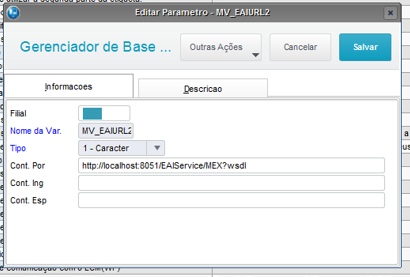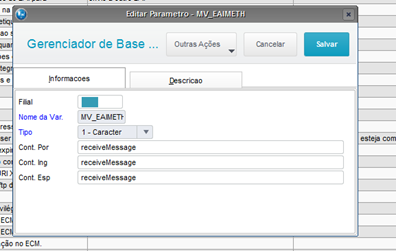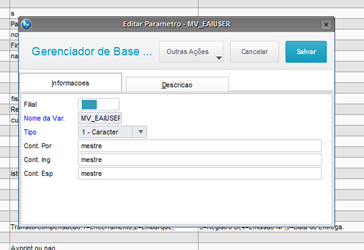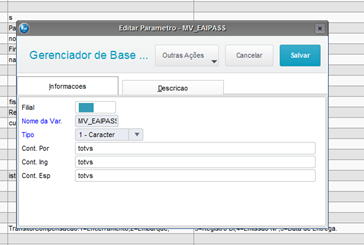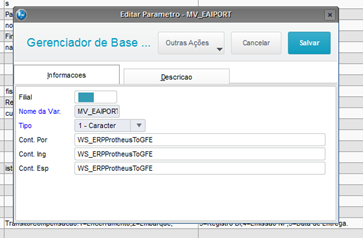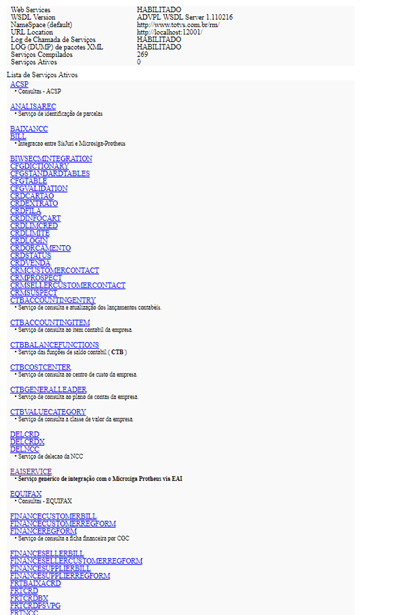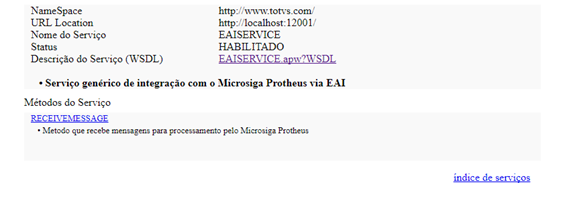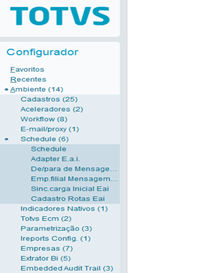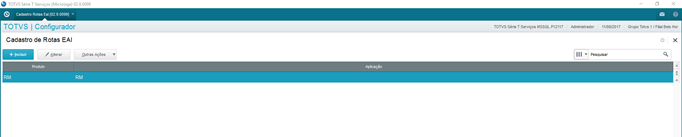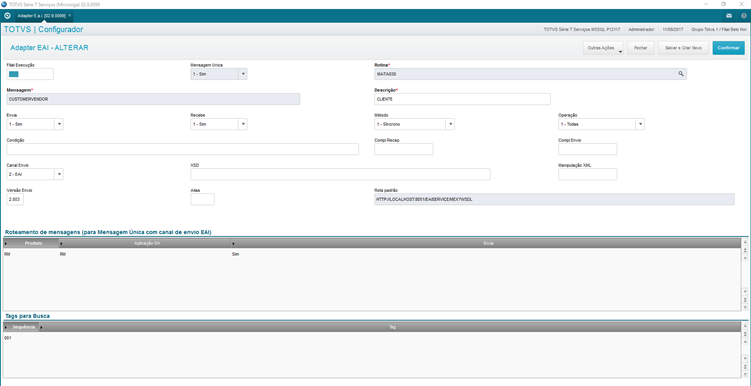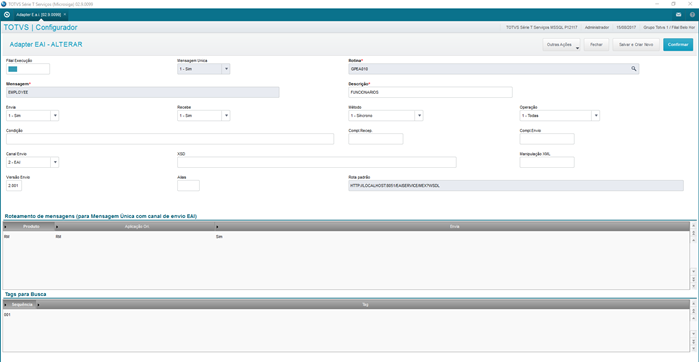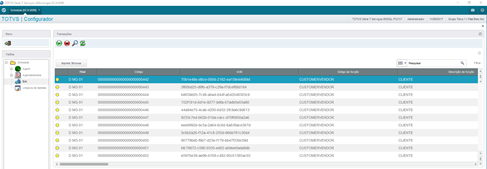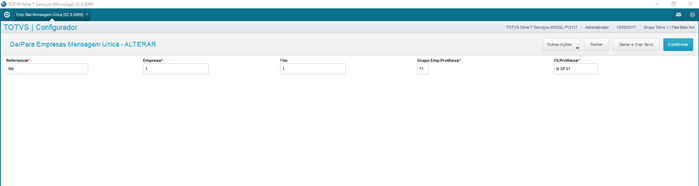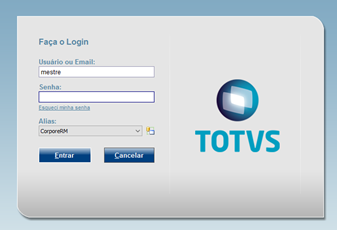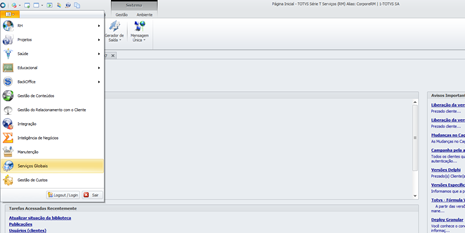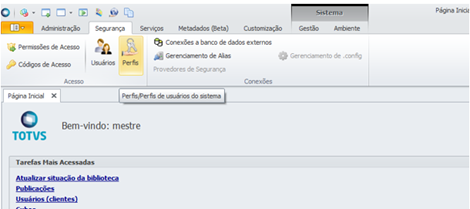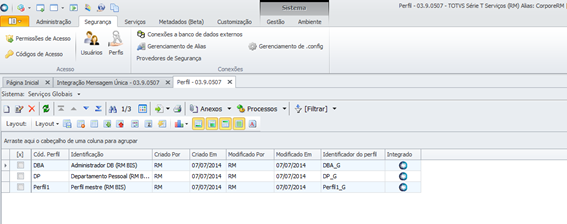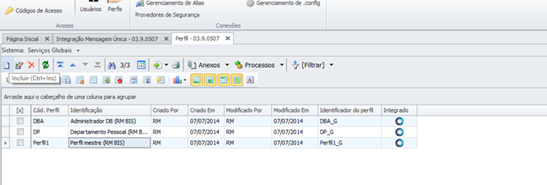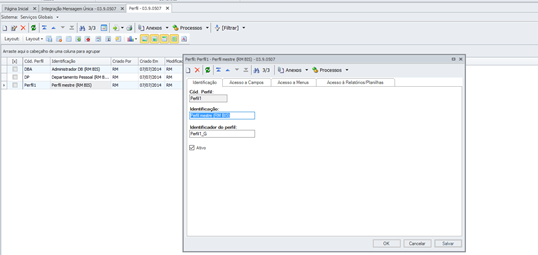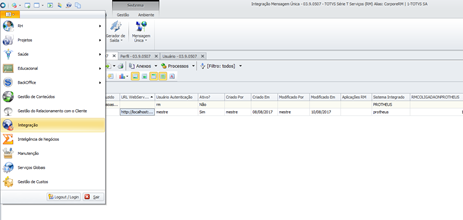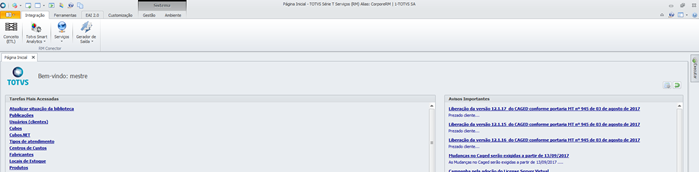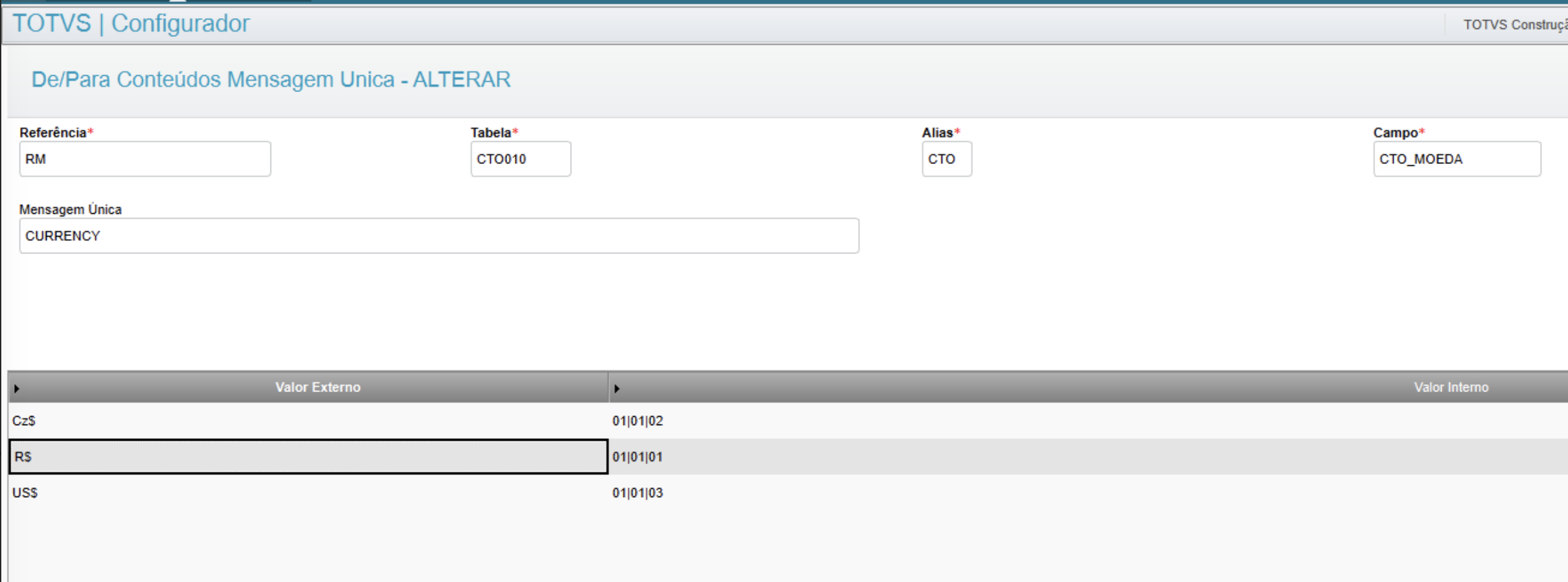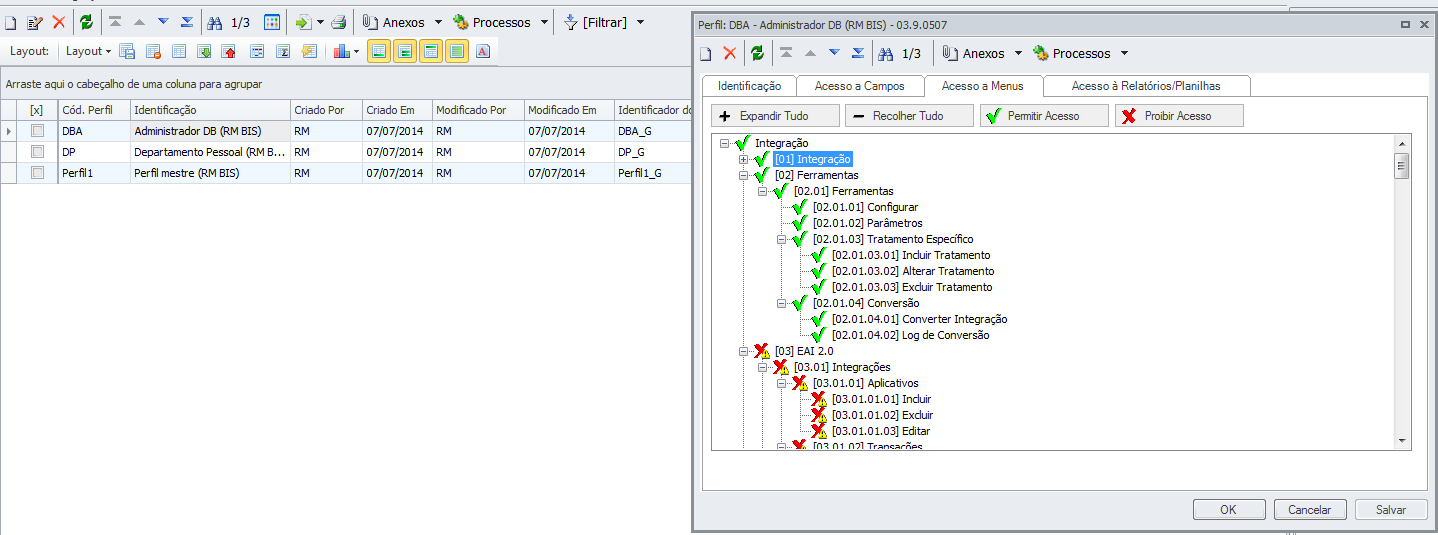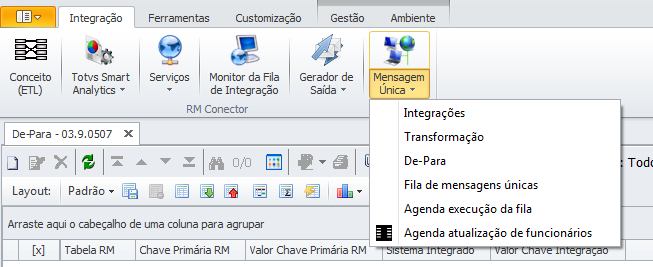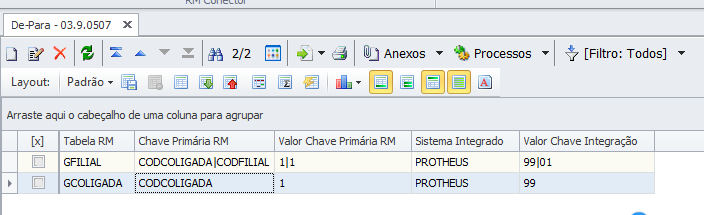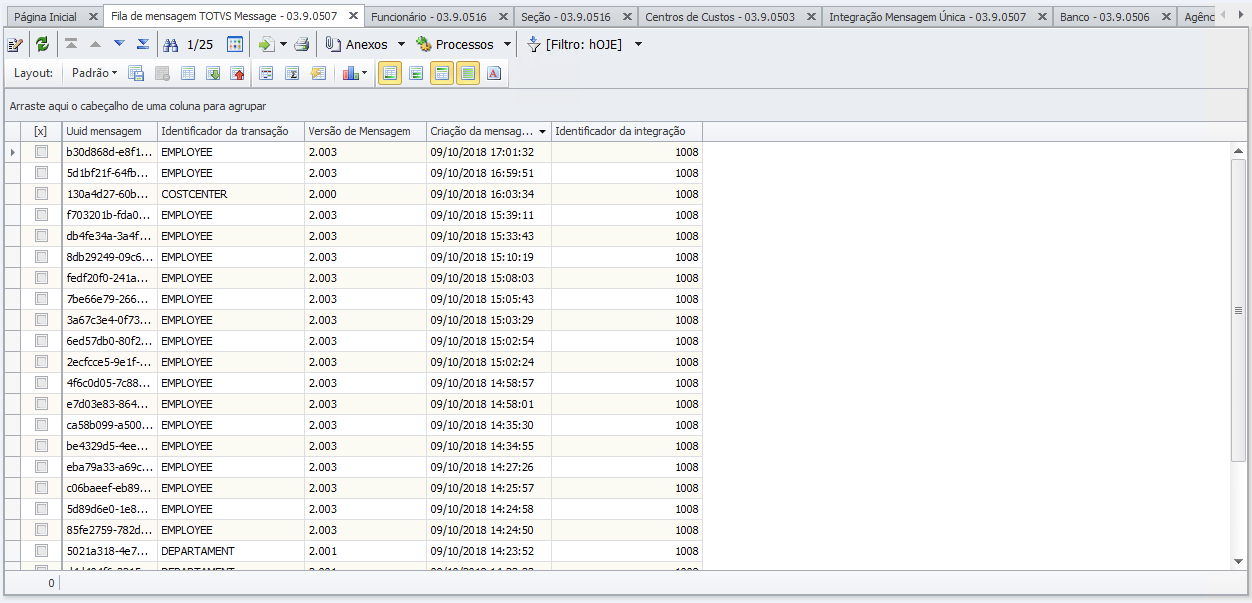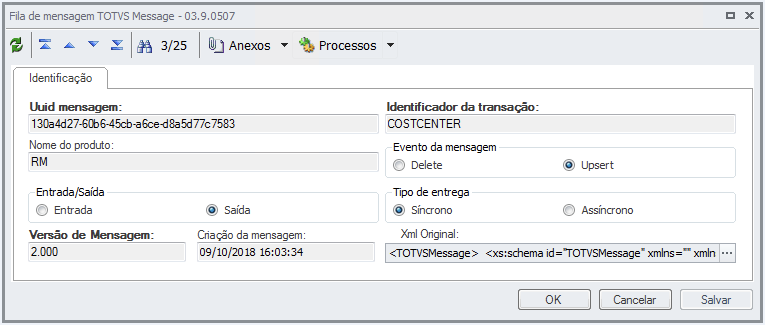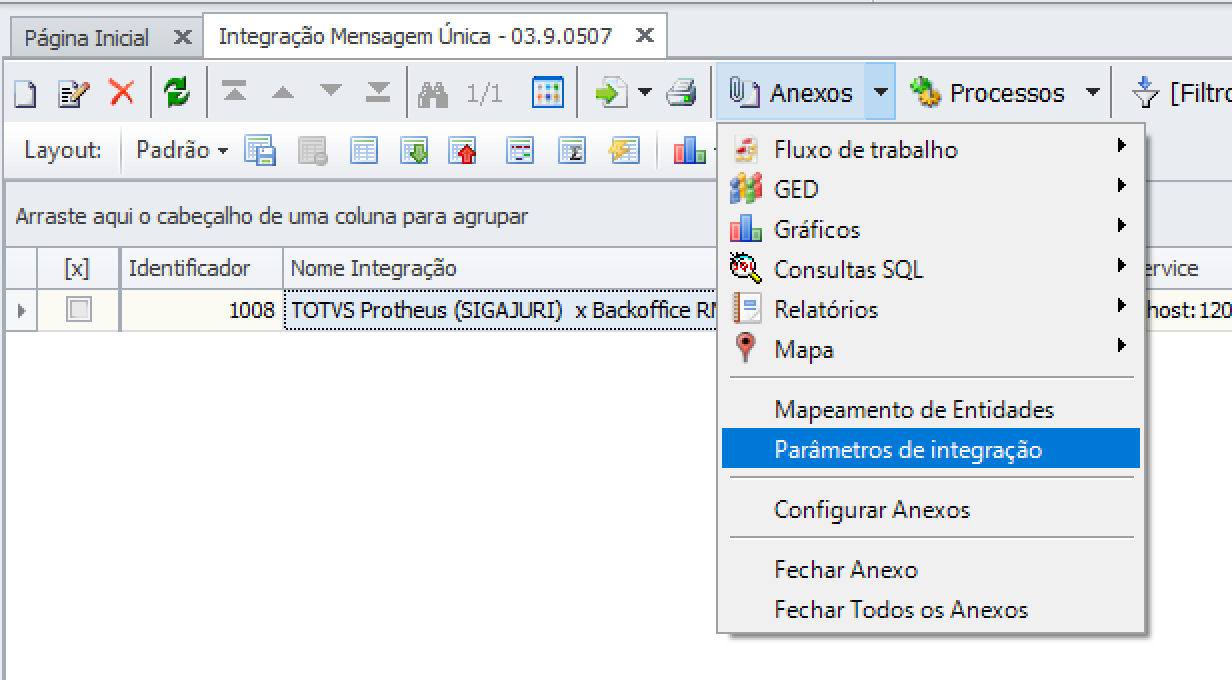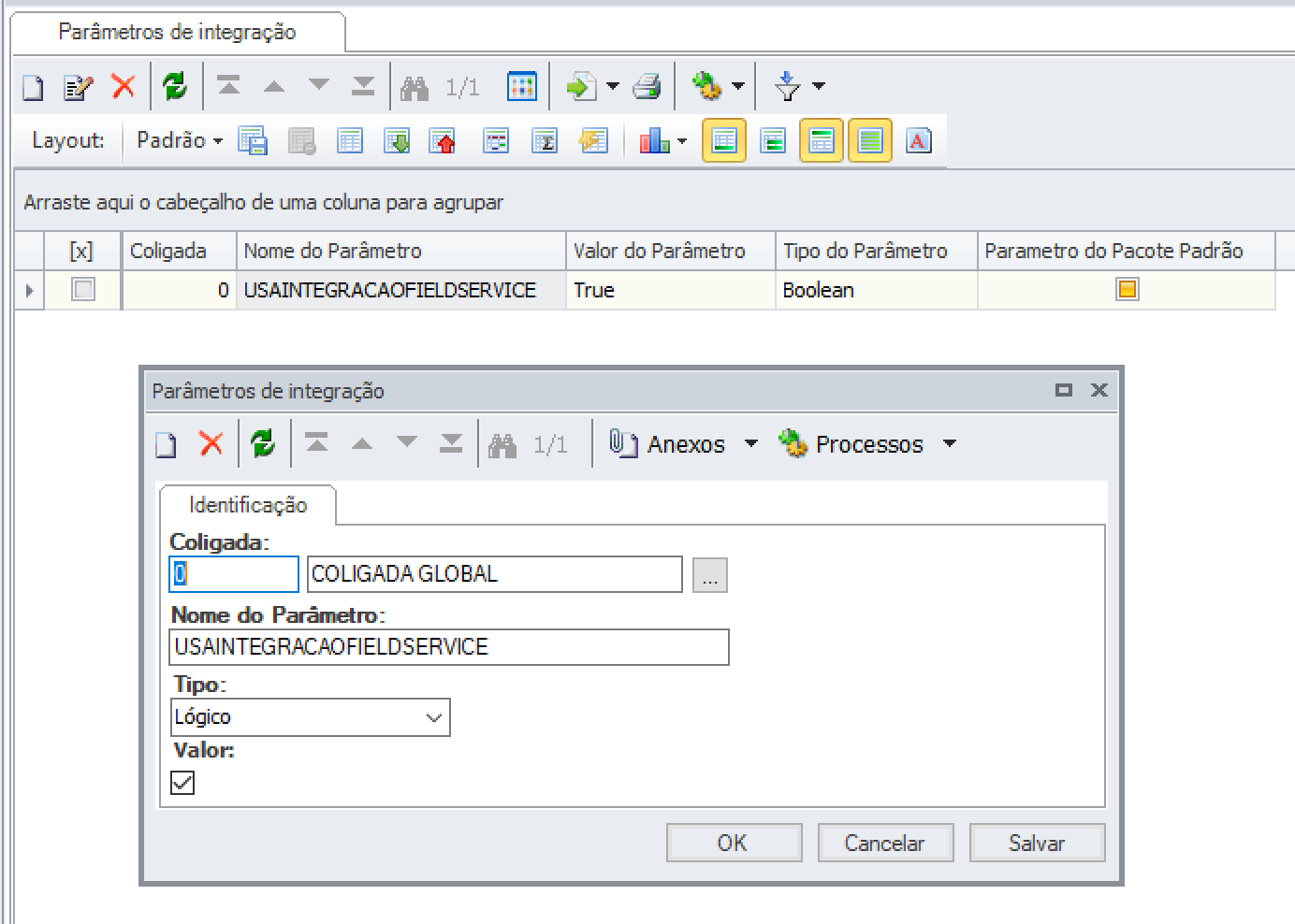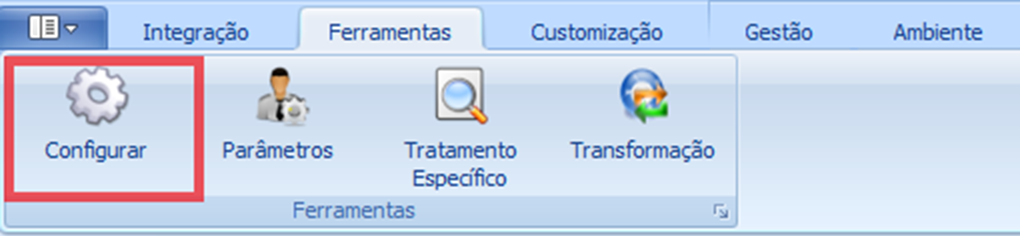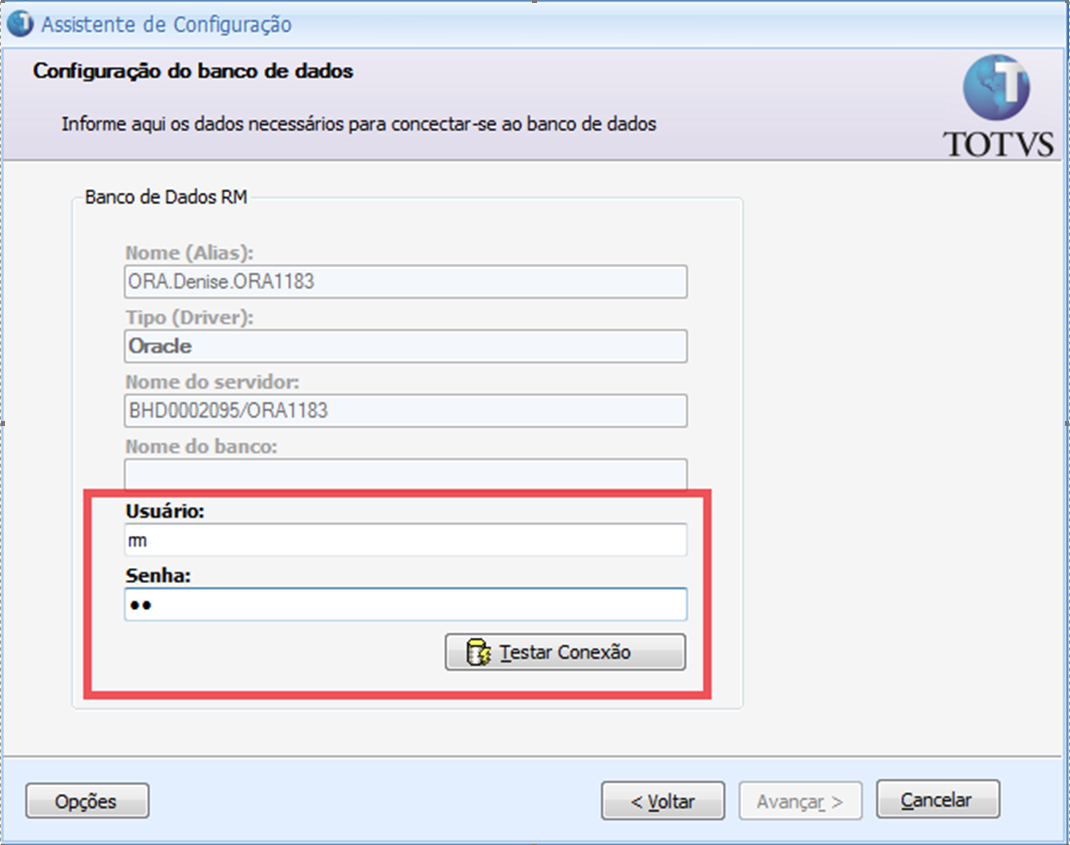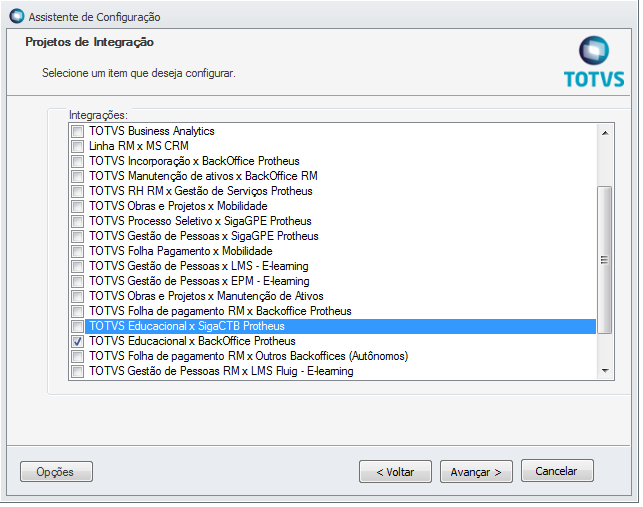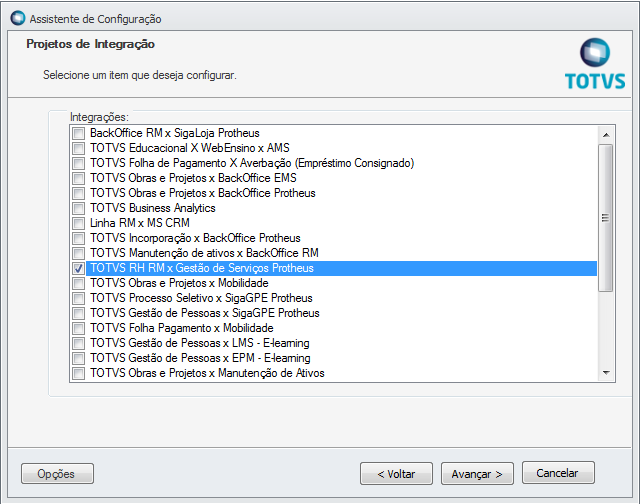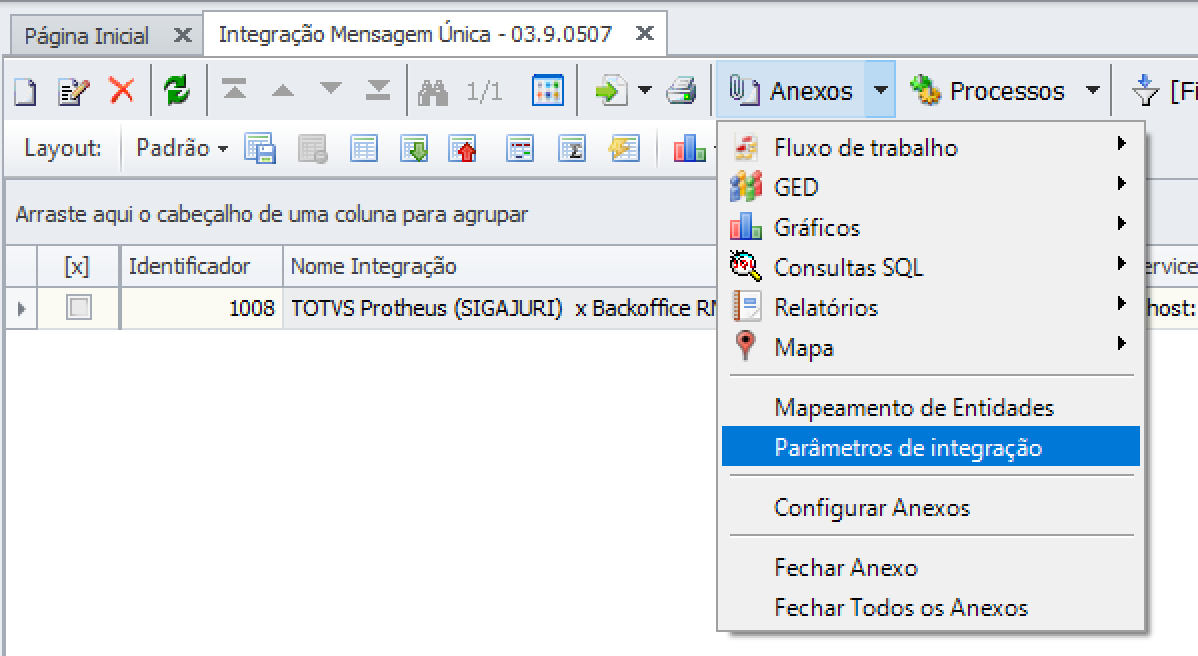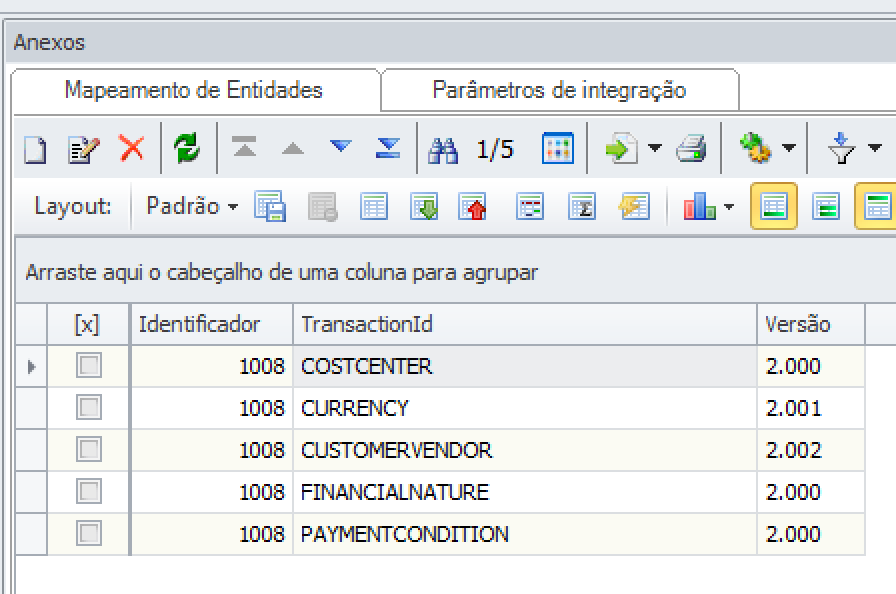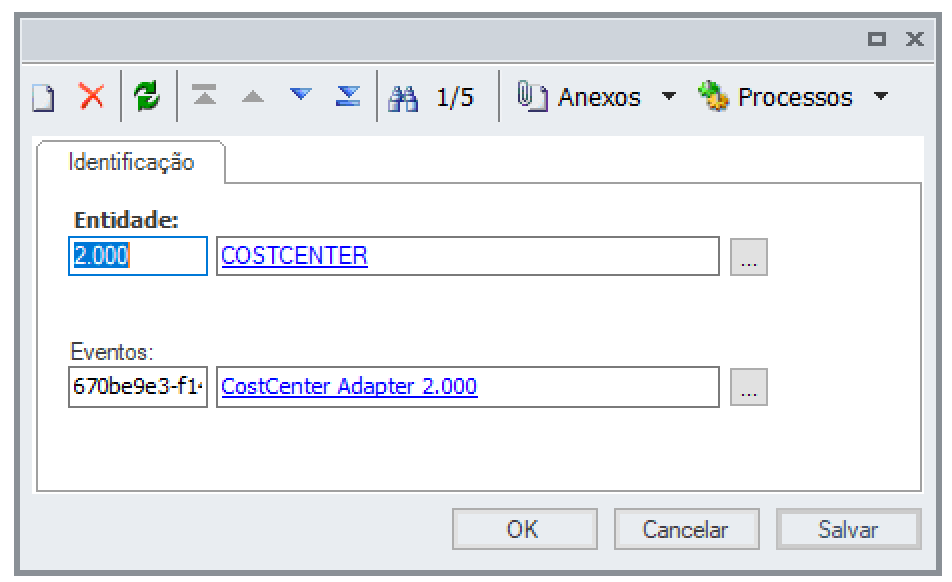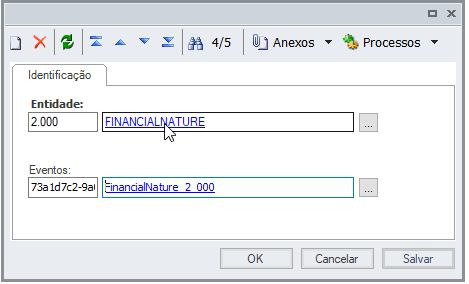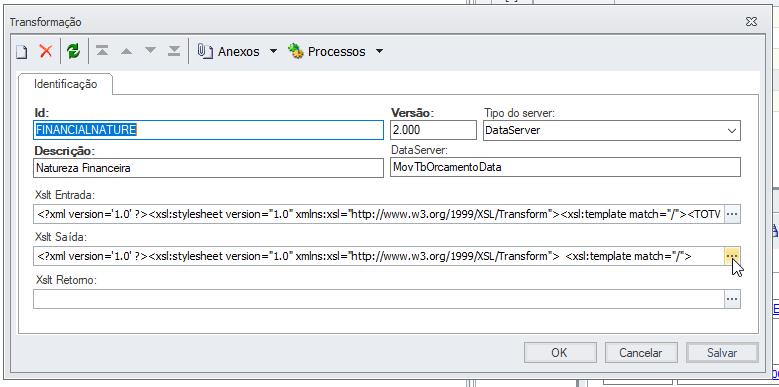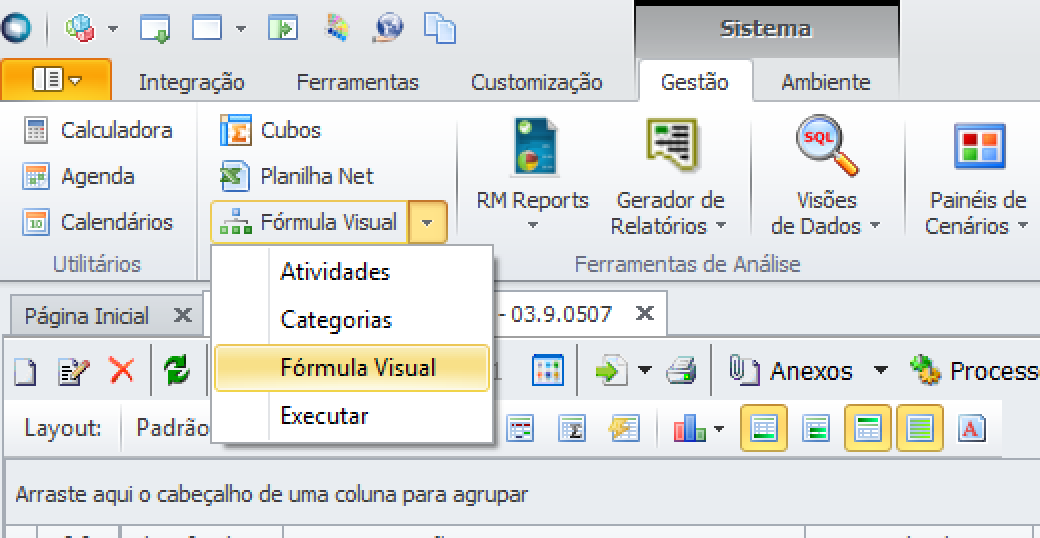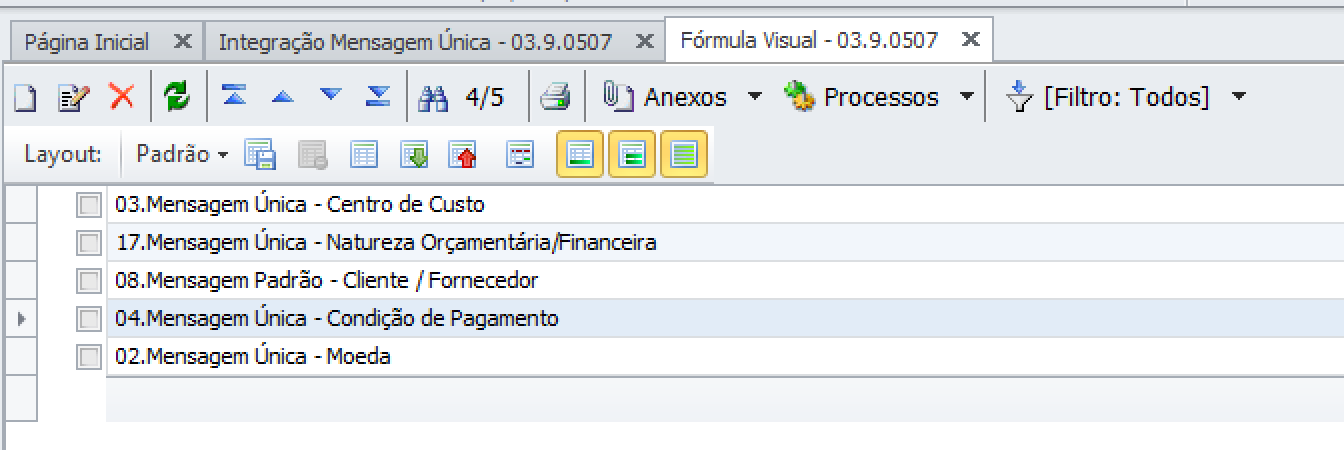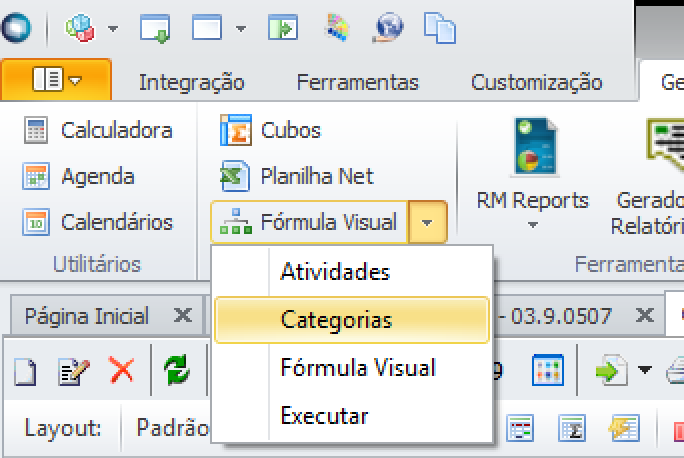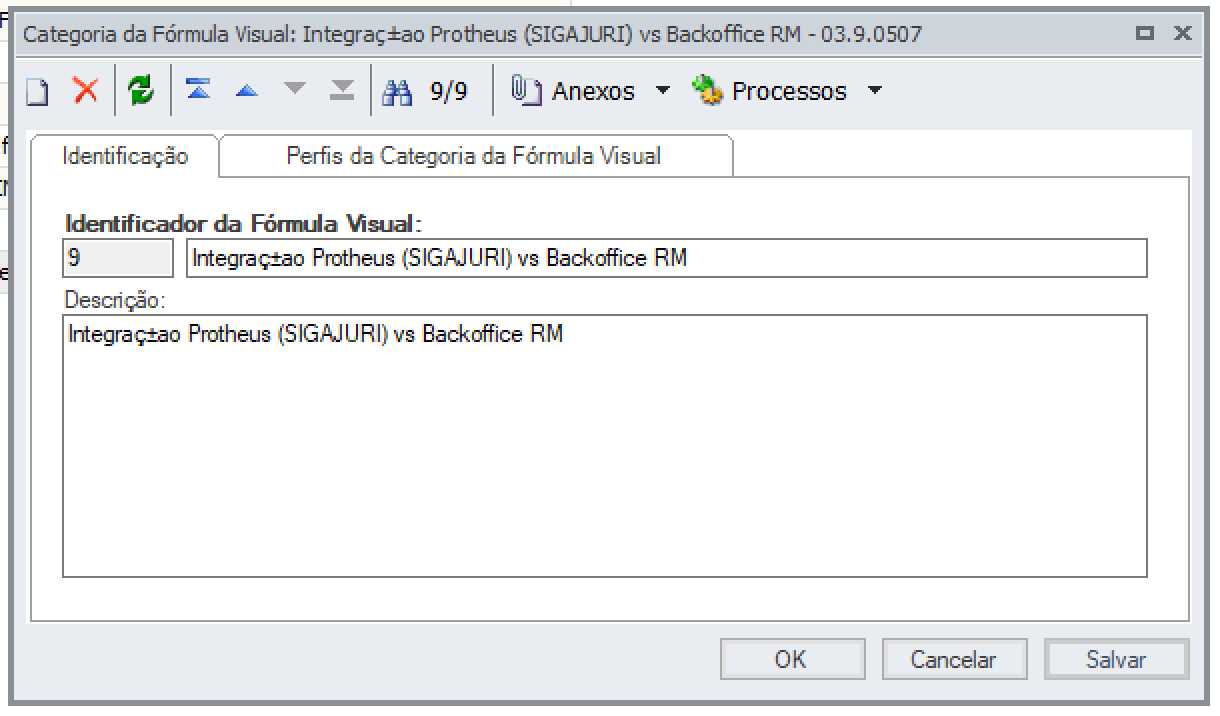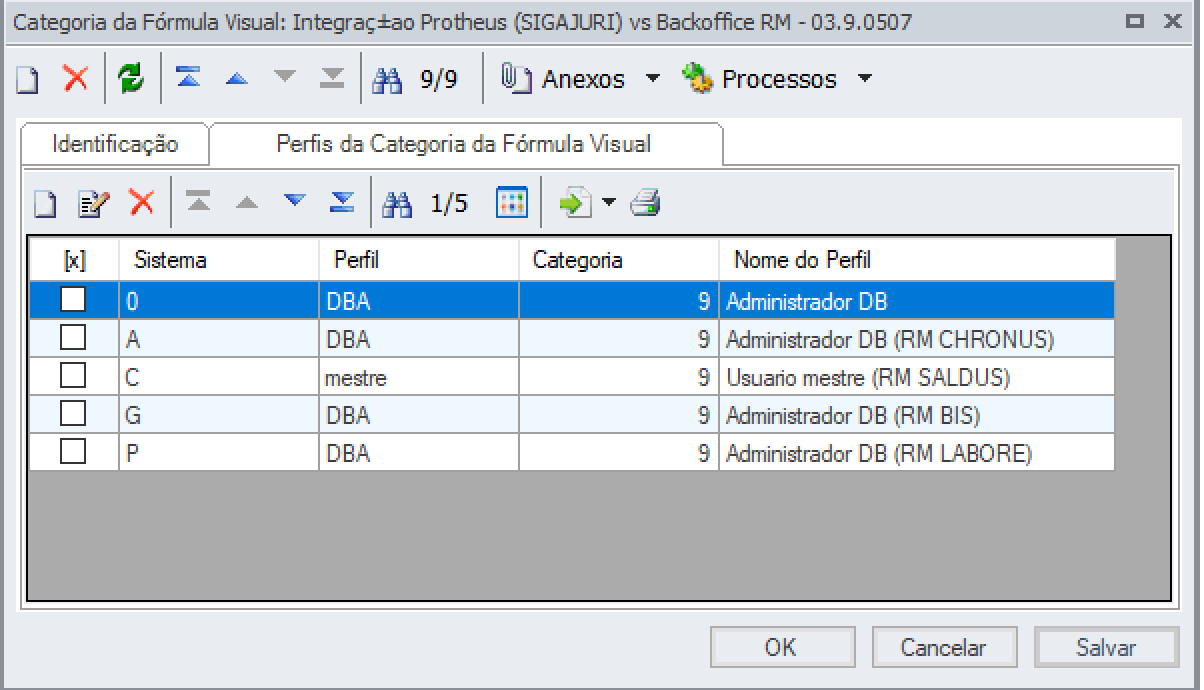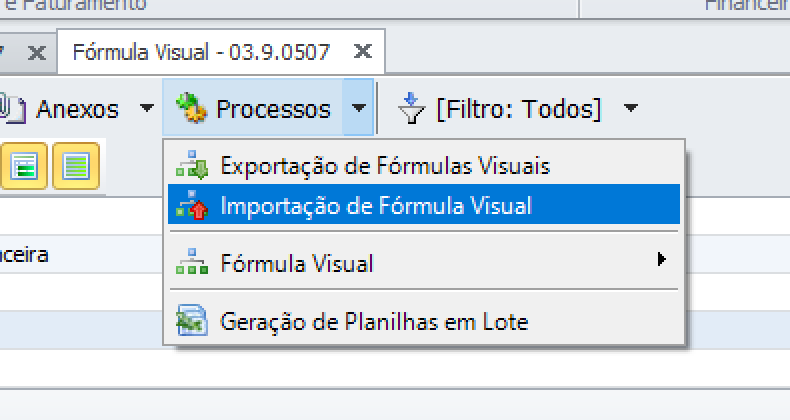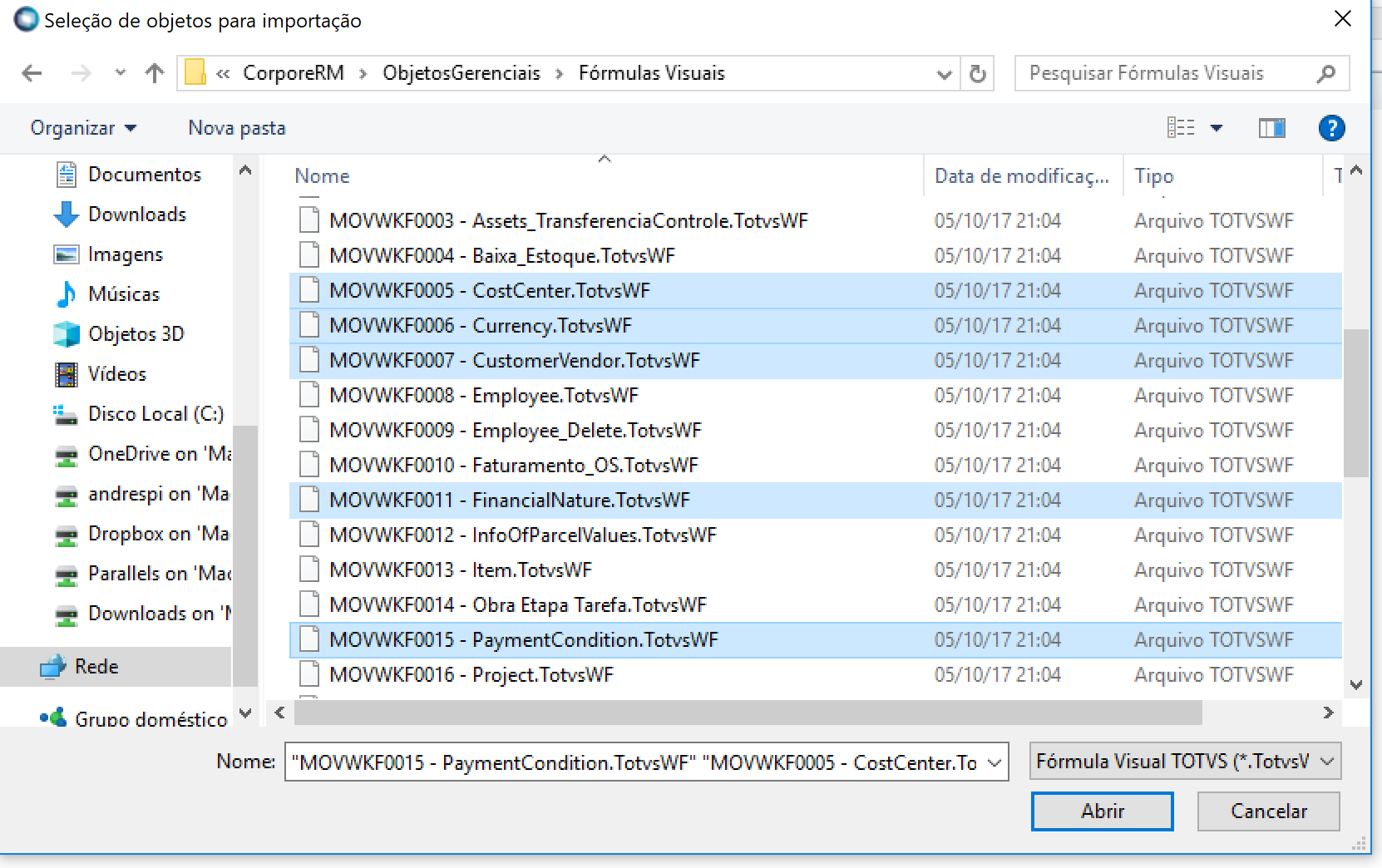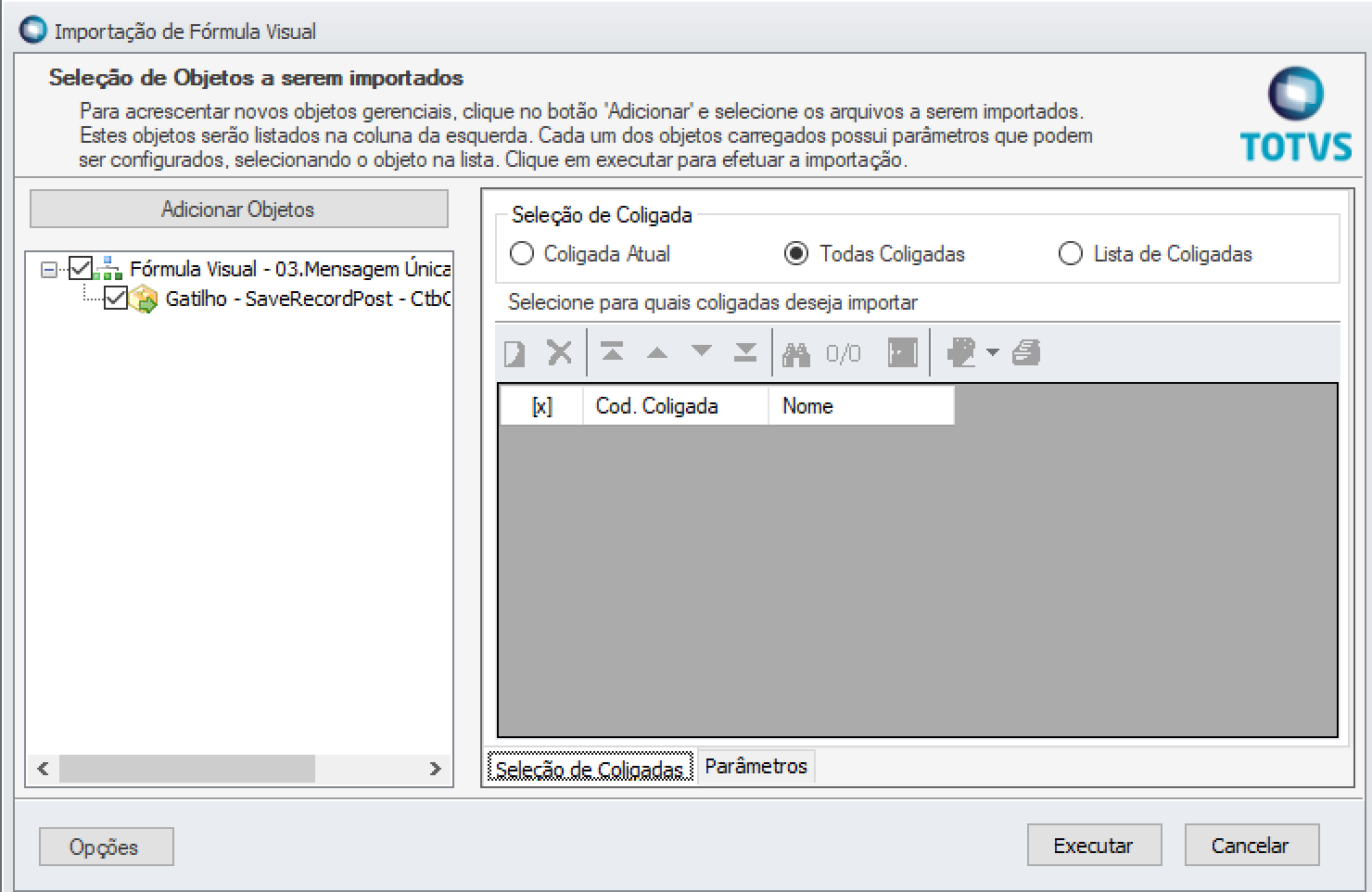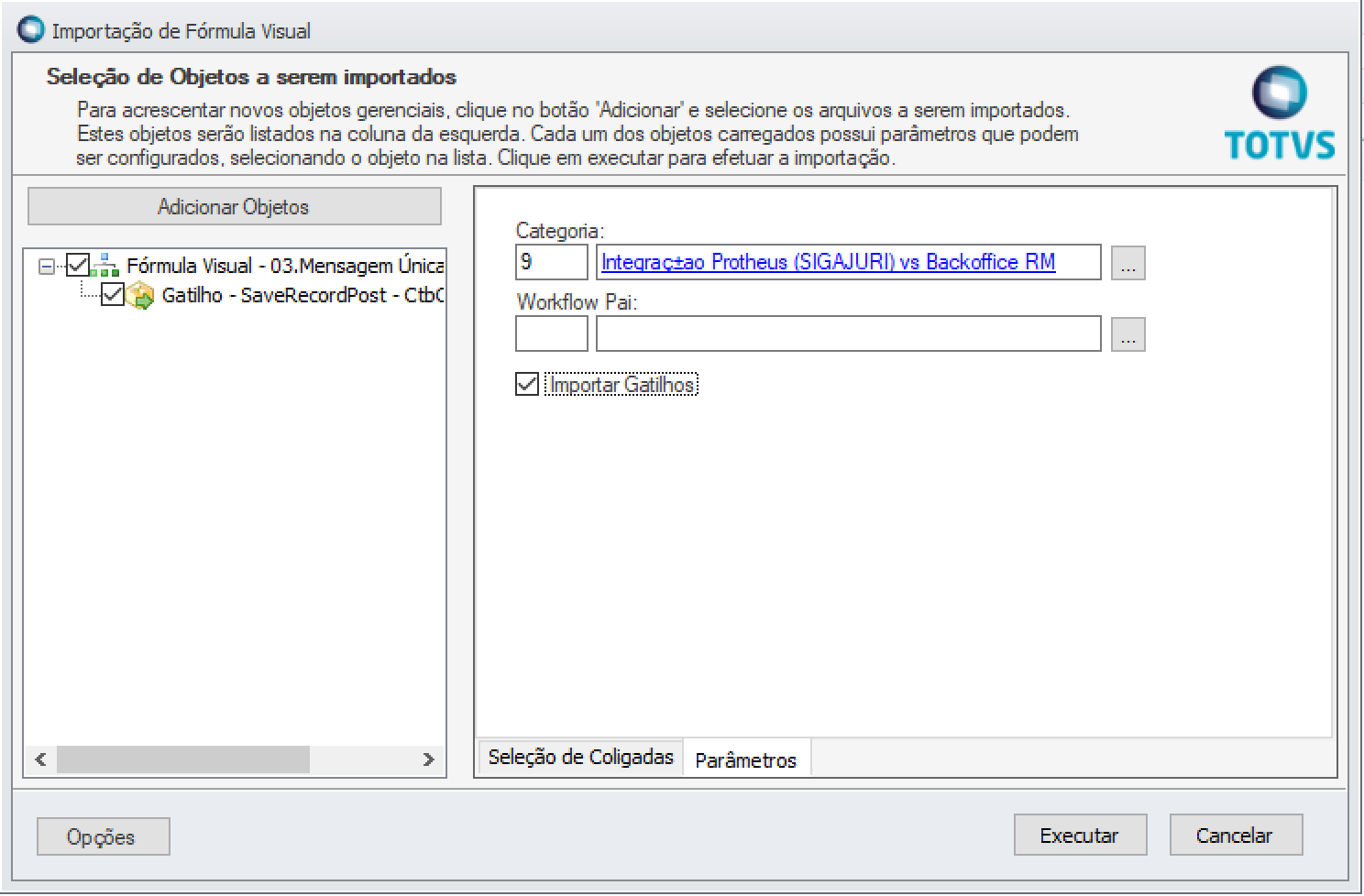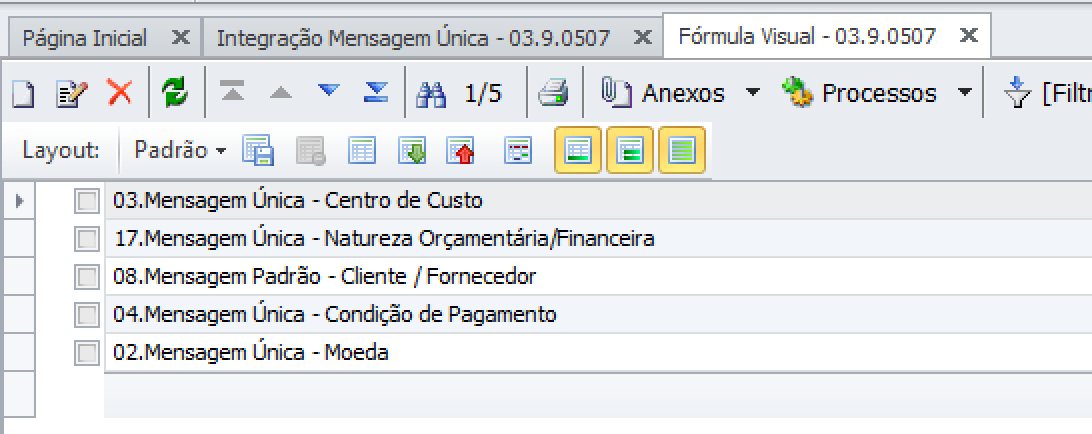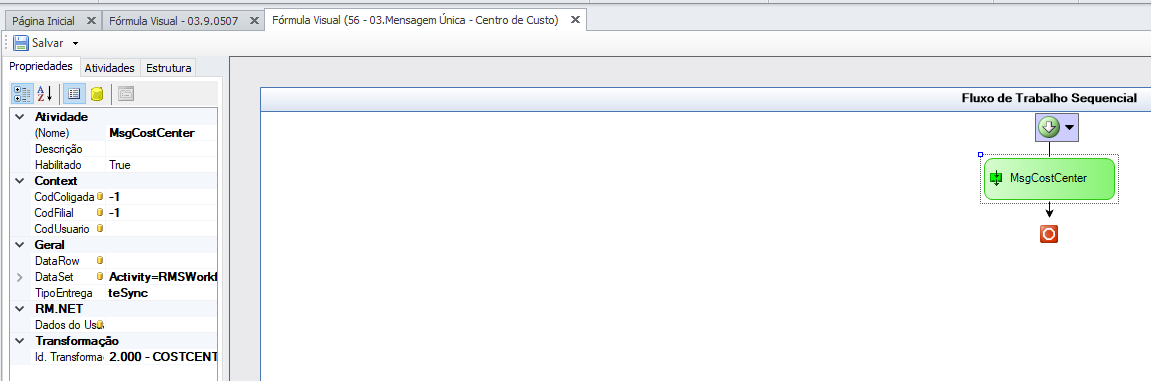Histórico da Página
Integração PROTHEUS (
...
SIGAJURI - Contas a Pagar) X Backoffice RM (Simplificado)
Contexto de negócio
O intuito deste manual e validar a integração do Ambiente Backoffice RM X Protheus via envio de mensagem única EAI.
O objetivo da integração do PROTHEUS x BackOffice RM é viabilizar que de forma automática os cadastros gerenciados pelo BackOffice sejam replicados. Desta forma as bases de dados se mantém espelhadas.
Âncora Sistemas Envolvidos Sistemas Envolvidos
| Sistemas Envolvidos | |
| Sistemas Envolvidos |
Sistemas Envolvidos
Descrição dos sistemas envolvidos no contexto de negócio (e que serão envolvidos na integração).
...
Atender a demanda de clientes que possuem o BackOffice RM, sincronizando as informações entre os módulos a partir da integração por Mensagem Única TOTVS.
Documentação do SIGAJURI referente a esta integração:
http://tdn.totvs.com/pages/viewpage.action?pageId=337347211
Âncora Modelo de Mensagem Única TOTVS Modelo de Mensagem Única TOTVS
...
O compartilhamento de tabelas deve ser coerente com a forma como o BackOffice RM trabalha, conforme descrita tabela abaixo.
Cadastro Empresa Filial Tabela RM Tabela Protheus Moeda Compartilhado Compartilhado GMOEDA CTO Centro de Custo Exclusivo Compartilhado GCCUSTO CTT Condição de Pagamento Exclusivo Compartilhado TCPG SE4 Fornecedor Compartilhado ** Compartilhado FCFO SA2 (Fornecedor) Local de Estoque Exclusivo Exclusivo TLOC NNR * Independentemente se for utilizado produto global no RM, a tabela referente no Protheus deve ser exclusiva por empresa, ficando a cargo do RM replicar os produtos globais para cada filial no Protheus.
** Mesmo que a empresa não utilize Cliente/Fornecedor global no RM, deve-se compartilhar a tabela referente no Protheus por empresa. Será enviado concatenado ao código do cliente/fornecedor o código da coligada, conforme a mascara “[CODCOLIGADA]|[CODCFO]”.- Configuração dos adapters utilizados na integração TOTVS PROTHEUS x BackOffice RM, assim como toda a configuração do EAI Protheus.
- Acessar o SIGACFG
- Ambiente > Schedule > Adapter E.a.I.
- Incluir uma nova Rotina para os adapters do sistema Protheus
- Configurar a Rotina do Adapter de acordo com os dados abaixo fornecidos e que já foram pré estabelecidos na aplicação do patch de atualização do Protheus:
| Mensagem Única | Rotina Protheus | Mensagem | Descrição | Envia | Recebe | Método Protheus | Operação | Canal de Envio | Adapter Protheus | Versão |
| Sim | CTBA030 |
| COSTCENTER |
| Centro de Custo | Não | Sim |
| Síncrono | Todas | EAI |
| CTBA030 |
| 2.000 |
| Sim |
| MATA030 | CUSTOMERVENDOR |
| Cliente |
| Não | Sim |
| Síncrono | Todas | EAI |
| MATA030 |
| 2. |
| 002 |
| Sim |
| MATA360 |
| PAYMENTCONDITION | Condição de Pagamento | Não | Sim | Síncrono | Todas | EAI |
| MATA360 |
| 2. |
| 000 |
| Sim |
| MATA020 |
| CUSTOMERVENDOR |
| Forncecedor |
| Não | Sim | Síncrono | Todas | EAI |
| MATA020 |
| 2.002 | |
| Sim | CTBA140 |
| CURRENCY |
| Moeda |
| Não | Sim |
| Síncrono | Todas | EAI |
| CTBA140 |
| 2.000 |
| Sim |
| FINA010 |
| FINANCIALNATURE | Natureza Financeira | Não |
| Sim | Síncrono | Todas | EAI |
| FINA010 |
| 2.000 |
...
- Acessar o SigaCFG
- Ambiente > Cadastros > Parametros
...
Configurar os parâmetros abaixo no Protheus para a integração do BackOffice RM x Protheus
a) MV_EAIURL2
Host do RM configurado (Procedimento futuro)
2. MV_EAIMETH
Método padrão
3. MV_EAIUSER
4. MV_EAIPASS
. MV_EAIPORT
po Porta padrão
...
Protheus
Visando maior facilidade na implantação da integração está disponível abaixo um CheckList com os passos padrão necessários para implantação e parametrização da integração no Protheus.
Neste passo, vamos realizar a configuração HTTP por parte do Protheus, bem como configurar os Adapters e Rotas para comunicação com RM via EAI.
- Utilizar um ambiente Protheus existente.
- Na pasta bin, editar o arquivo appserver.ini
Incluir o seguinte bloco para conexão web service Protheus:
;================== webservice ========================
[HTTP]
ENABLE=1
PORT=12001 ;definir porta para http Protheus
PATH=\web\WS
ENVIRONMENT=p12117 ;ambiente
RESPONSEJOB=JOB_WS_0101
;webservice para o MU usando o nome
[LOCALHOST:12001] ;webservice para o MU
ENABLE=1
;PATH=M:\Protheus11\web\WS
ENVIRONMENT=p12117
INSTANCENAME=JOB_WS_0101
RESPONSEJOB=JOB_WS_0101
DEFAULTPAGE=wsindex.apw
[JOB_WS_0101] ;webservice para o MU
TYPE=WEBEX
ENVIRONMENT=p12117
INSTANCES=1,10
SIGAWEB=JOB_WS_0101
INSTANCENAME=JOB_WS_0101
ONSTART=__WSSTART
ONCONNECT=__WSCONNECT
XMLSAVEALL=1
namespace=http://www.totvs.com.br/rm/
trace=1
- Subir o serviço ambiente Protheus.
- Verificar acesso ao Host no caminho: http://localhost:12001/
- Será utilizado o método EAI SERVICE: http://localhost:12001/EAISERVICE.apw?WSDL
Exemplo: http://localhost:12001/EAISERVICE.apw?WSDL
- Realizar a configuracao dos parâmetros listados anteriormente.
- Ainda no SIGACFG, acessar a rotina de Schedule e realizar os seguintes cadastros:
...
*URL (Método Host do RM – Service EAI RM)
*Usuário e senha RM
*Cliente WS e método (padrão)
...
*Mensagem única – Sim
*Rotina a ser integrada (exemplo clientes)
*Envia mensagens – Sim
*Recebe mensagem - Sim
*Método - Síncrono
*Canal de envio – EAI
*Versão de envio (de acordo com RM)
*Rota padrão (de acordo com parâmetros)
*Roteamento de mensagens – Apontar Rota e envia – Sim.
*Funcionários
*atenção na versao de envio utilizada.
Acessando http://api.totvs.com.br/#/ , é possivel veriricar a lista de servicos referentes a integração bem como as entidades (transactionID) e as versoes liberadas referentes ao RM, no menu > mensagem padronizada.
- Schedule (verificação futura do monitor de comunicação de EAI entre os sistemas.
*clicando na lupa, e possivel ver o log de execução das mensagens.
- Emp. Filial Mensagem Única (de para de empresas para referência ao RM)
Será feita a referencia de empresas ao RM.
*empresa/filial – referentes a RM.
*grupo empresa/Filial Protheus - referentes a RM.
*Mais informaçõesno tópico: Transações/Entidades/Mensagens únicas
...
RM
Utilizado um banco de dados e uma Biblioteca de teste para simulacao do Ambiente. (Verificar padrões RM de acordo com Cliente e o administrador responsável do local a ser implementado)
Passos para uma montagem de um ambiente teste:
Local dos arquivos demo: \\engenharia.bh01.local\Publicado\12.1\12.1.17
Passo 1: Instalar uma base de dados RM
a) Executar o setup Base de Dados SQL - 12.1.17.msi
b) No caminho apontado no setup da base, usar o arquivo exemplo “.bak”.
c) Caminho: C:\TOTVS\CorporeRM\BaseDados\SQL\EXEMPLO12117.
d) No SQL, restaurar o arquivo exemplo.
e) Apontar o arquivo. bak no dispositivo de origem.
Passo 2: Instalar Biblioteca RM
a) Executar o setup BibliotecaRM - 12.1.17.msi
b) Seguir os passos a passos padrões do assistente.
c) Avançar e aceitar os termos de uso.
d) Marcar opção de Usuário (aceitar todos usuários da máquina).
e) Criar uma pasta padrão no “C: TOTVS/CorporeRM” e apontar a instalação nela.
f) A instalação padrão incluirá o RM.Host.Service.exe na lista de serviços do Windows, com start automático na porta padrão 8050.
OBS: Ver passo para configuração de Host.
g) Além do serviço, e possível subir o host do ambiente RM pelo executável RM.HOST.EXE (na pasta C:\TOTVS\CorporeRM\RM.Net).
h) Neste ponto o RM.EXE já pode ser executado.
- Configurando Host RM:
a) Editar os arquivos de configuração de Host para comunicação do XML entre sistemas.
b) Replicar as alterações de Host do RM.HOST.SERVICE.EXE.CONFIG para o arquivo RM.HOST.EXE.CONFIG (caso suba o ambiente pelo executável)
- Seguir o seguinte modelo para configuração do Host RM:
<?xml version="1.0" encoding="utf-8"?>
<configuration>
<appSettings>
<add key="JobServer3Camadas" value="false" />
<add key="Port" value="8050" />
<add key="Host" value="localhost" />
<add key="SERVICESHOSTNAME" value="localhost" />
<add key="HTTPPort" value="8051" />
<add key="ActionsPath" value="C:\totvs\CorporeRM\RM.Net;C:\totvs\CorporeRM\Corpore.Net\Bin" />
<add key="LibPath" value="C:\totvs\CorporeRM\RM.Net" />
<add key="EnableDynamicLocalization" value="false" />
<add key="EnableCompression" value="false" />
<add key="LocalizationLanguage" value="pt-BR" />
<add key="defaultdb" value="CorporeRM" />
<add key="FrameHTMLUser" value="mestre" />
<add key="FrameHTMLPassword" value="totvs" />
</appSettings>
<runtime>
<gcServer enabled="true" />
</runtime>
</configuration>
- Check:
- Checar as tags marcadas em negrito conforme configuração local.
- Usuário e senha de acordo com usuário administrador do RM
- Definir uma httpporta diferente para o serviço e host pelo executável.
- Após subir o ambiente, verificar o acesso ao Host no browser de internet: http://localhost:8051/wspageindex/
*Criação feita em ambiente local, alterar “localhost” para local especifico. O restante refere-se aos métodos default.
Será utilizado o método EAI SERVICE para comunicação com o Protheus.
Abrindo RM:
Utilizado um usuário padrão de testes.
Usuário: mestre
Senha: totvs
Para primeiro acesso deve ser configurado o alias clicando no botão ao lado.
- Ver permissões:
Menu > Serviços globais > ver permissões em perfis e Usuário
- Acessar guia segurança.
Opção Perfis.
Neste caso, o usuário possui perfis de acesso DBA e DP.
Criar um perfil adicional
Exemplo Perfil mestre:
Clicar em incluir.
Identificação:
Nesta parte e possível delegar acessos a campos e menus.
*Verificar com o Administrador do RM, o acesso as rotinas que serão integradas leitura e gravação e também a opção de Integrações do menu.
*permitido acesso a todos serviços para o usuário Mestre.
- Opção Usuários.
Localizar e editar o usuário.
Identificação:
Associar os perfis, na aba Segurança:
- Menu Integração
- Acessar a guia EAI 2.0
Nesta área, será feita a configuracao dos seguintes itens:
- Aplicativos
- Transações
- Rotas (Transação/App)
- De/Para
- Aplicativos
Incluir um aplicativo de conexão para o Protheus e RM.
*Será apontado o Host de comunicação do protheus para o RM
*Utilizado coligadas por Empresa.
Criado um aplicativo para o próprio RM.
*Host do RM
*usuário de autenticação RM.
*aplicativo interno.
- Transações
Será configurado cada entidade que fará a comunicação entre os módulos.
*Suportado – forma de envio.
*mensagem síncrono.
*compartilhamento das tabelas.
- Anexos> versão.
Incluir.
Definir a versão que sera utilizada.
*de acordo com a versão XSD de mensagens homologadas. http://api.totvs.com.br/#/
- Rotas
Definição das Rotas de comunicação.
*Aplicativo - Apontar o aplicativo de comunicação
*Trasação – Rotina RM que sera comunicada.
*habilitação – Forma de envio
*Por padrão funcionários por parte do RM esta habilitado para somente recebimento.
...
Cadastramos o de/para por parte do RM, similares ao Protheus, referenciando as Coligadas.
Os passos a seguir devem se repetir para todas as coligadas e filiais.
Efetue o cadastramento do De-Para de Coligadas conforme imagem abaixo, substituindo os valores entre chaves com o valor correspondente pelo código da coligada.
Tabela RM: Fixo valor 'GCOLIGADA'
Chave Primária RM: Fixo valor 'CODCOLIGADA'
Valor Chave Primária RM: Código da coligada referente
Sistema Integrado: Fixo valor 'PROTHEUS'
Valor Chave Integração: Código da coligada referente (mesma do campo Valor Chave Primária RM)
Efetue o cadastramento do De-Para de Filiais conforme imagem abaixo, substituindo os valores entre chaves com o valor correspondente ao descrito internamente a ele.
Tabela RM: Fixo valor 'GFILIAL'
Chave Primária RM: Fixo valor 'CODCOLIGADA|CODFILIAL'
Valor Chave Primária RM: Código da coligada + '|' + Código da filial
Sistema Integrado: Fixo valor 'PROTHEUS'
Valor Chave Integração: Código do grupo de empresa do Protheus + '|' + Código completo da filial no Protheus (composto por Empresa + Filial)
- Gerenciamento de Mensagens (por parte do RM)
Acompanhamento das mensagens de entrada e saída.
Bem como, os dados da Mensagem, Rota e execução.
...
Controle de Versão
O grupo TOTVS, representado por suas marcas, irá administrar as demandas de evolução dos layouts e demais ajustes, acordando junto aos solicitantes o prazo de liberação de release.
Todas as evoluções programadas deverão ser discutidas e aprovadas pelas marcas antes do início do desenvolvimento e somente serão desenvolvidas em caso de concordância das marcas e alinhamento com as diretivas definidas pelo Comitê de Integração TOTVS.
Suporte
O suporte aos recursos da Integração será de responsabilidade de todas as linhas, sendo assim as equipes de suporte dos produtos BackOffice RM, Backoffice Protheus e SigaMNT estarão aptas a fazer a primeira análise e, quando necessário, repassar para a equipe mais adequada em cada caso.
Escopo
O escopo deste projeto se restringe aos processos de integração com o Protheus e os cadastros utilizados por estes.
Todos os processamentos de BackOffice se manterão no RM, sendo eles a geração de escrituração, relatórios, emissão de notas fiscais e outros.
...
Transações/Entidades/Mensagens únicas
Segue abaixo tabela com informações sobre as entidades trafegadas na integração.
...
Método
...
ID
...
Descrição
...
Origem
...
Destino
...
Mensagem Única
...
Cadastros
...
02
...
Moeda
...
RM
...
Protheus
...
Currency
...
05
...
Centro de Custo
...
RM
...
Protheus
...
CostCenter
...
18
...
Condição de Pagamento
...
RM
...
Protheus
...
PaymentCondition
...
Processos
...
20
...
Solicitações (SA e SC)
...
Protheus
...
RM
...
Request
...
22
...
Ordem de Serviço
...
Protheus
...
RM
...
MaintenanceOrder
...
Âncora Configurar os Parametros Protheus Configurar os Parametros Protheus - Acessar o SigaCFG
- Ambiente > Cadastros > Parametros
Configurar os parâmetros abaixo no Protheus para a integração do BackOffice RM x Protheus
a) MV_EAIURL2
Host do RM configurado (Procedimento futuro)
2. MV_EAIMETH
Método padrão
3. MV_EAIUSER
4. MV_EAIPASS
. MV_EAIPORT
Âncora CheckList Protheus CheckList Protheus
| CheckList Protheus | |
| CheckList Protheus |
Protheus
Visando maior facilidade na implantação da integração está disponível abaixo um CheckList com os passos padrão necessários para implantação e parametrização da integração no Protheus.
Neste passo, vamos realizar a configuração HTTP por parte do Protheus, bem como configurar os Adapters e Rotas para comunicação com RM via EAI.
- Utilizar um ambiente Protheus existente.
- Na pasta bin, editar o arquivo appserver.ini
Incluir o seguinte bloco para conexão web service Protheus:
;================== webservice ========================
[HTTP]
ENABLE=1
PORT=12001 ;definir porta para http Protheus
PATH=\web\WS
ENVIRONMENT=p12117 ;ambiente
RESPONSEJOB=JOB_WS_0101
;webservice para o MU usando o nome
[LOCALHOST:12001] ;webservice para o MU
ENABLE=1
;PATH=M:\Protheus11\web\WS
ENVIRONMENT=p12117
INSTANCENAME=JOB_WS_0101
RESPONSEJOB=JOB_WS_0101
DEFAULTPAGE=wsindex.apw
[JOB_WS_0101] ;webservice para o MU
TYPE=WEBEX
ENVIRONMENT=p12117
INSTANCES=1,10
SIGAWEB=JOB_WS_0101
INSTANCENAME=JOB_WS_0101
ONSTART=__WSSTART
ONCONNECT=__WSCONNECT
XMLSAVEALL=1
namespace=http://www.totvs.com.br/rm/
trace=1
- Subir o serviço ambiente Protheus.
- Verificar acesso ao Host no caminho: http://localhost:12001/
- Será utilizado o método EAI SERVICE: http://localhost:12001/EAISERVICE.apw?WSDL
Exemplo: http://localhost:12001/EAISERVICE.apw?WSDL
- Realizar a configuracao dos parâmetros listados anteriormente.
- Ainda no SIGACFG, acessar a rotina de Schedule e realizar os seguintes cadastros:
- Cadastro de Rotas EAI (Sóé preciso cadastrar rotas quando o EAI já está em uso para outra MARCA, ex: Protheus vs LOGIX. Se existir apenas a integração do Protheus com RM, podemos pular esta etapa)
*URL (Método Host do RM – Service EAI RM)
*Usuário e senha RM
*Cliente WS e método (padrão)
- Adapter EAI (É feita para cada rotina integrada ao RM)
*Mensagem única – Sim
*Rotina a ser integrada (exemplo clientes)
*Envia mensagens – Sim
*Recebe mensagem - Sim
*Método - Síncrono
*Canal de envio – EAI
*Versão de envio (de acordo com RM)
*Rota padrão (de acordo com parâmetros)
*Roteamento de mensagens – Apontar Rota e envia – Sim.
*Funcionários
*atenção na versao de envio utilizada.
- Schedule (verificação futura do monitor de comunicação de EAI entre os sistemas.
*clicando na lupa, e possível ver o log de execução das mensagens.
- Emp. Filial Mensagem Única (de para de empresas para referência ao RM)
Cadastrar o de/para de empresas existentes no Protheus com as coligadas existentes no RM.
Será feita a referencia de empresas ao RM.
*empresa/filial – referentes a RM.
*grupo empresa/Filial Protheus - referentes a RM.
*Mais informaçõesno tópico: Transações/Entidades/Mensagens únicas
*Recomendamos que seja cadastrado o de/para de MOEDA, pois não entendemos que faça sentido sincronizar moedas, uma vez que é difícil termos moedas novas. Além disso, como o RM não aceita entrada de títulos via EAI, o título é enviado diretamente via Web Service, dataserver.
Cadastrar assim:
Âncora CheckList RM CheckList RM
| CheckList RM | |
| CheckList RM |
RM
Utilizado um banco de dados e uma Biblioteca de teste para simulação do Ambiente. (Verificar padrões RM de acordo com Cliente e o administrador responsável do local a ser implementado)
Abrindo RM:
Utilizado um usuário padrão de testes.
Usuário: mestre
Senha: totvs
- Ver permissões:
Menu > Serviços globais > ver permissões em perfis e Usuário
- Acessar guia segurança.
Opção Perfis.
Neste caso, o usuário possui perfis de acesso DBA e DP.
Criar um perfil adicional
Exemplo Perfil mestre:
Clicar em incluir.
Identificação:
Nesta parte e possível delegar acessos a campos e menus.
*Verificar com o Administrador do RM, o acesso as rotinas que serão integradas leitura e gravação e também a opção de Integrações do menu.
No menu Serviços Globais → Segurança → Perfil, alterar o sistema para Integração.
Importante: Alterar o combo "Sistema:" para "Integração" para que todas as permissões sejam exibidas de forma correta.
Devem ser atribuídas ao usuário que irá configurar a integração as seguintes opções:
*permitido acesso a todos serviços para o usuário Mestre.
- Menu Integração
- De/Para Filiais
Cadastramos o de/para por parte do RM, similares ao Protheus, referenciando as Coligadas.
Os passos a seguir devem se repetir para todas as coligadas e filiais.
Efetue o cadastramento do De-Para de Coligadas conforme imagem abaixo, substituindo os valores entre chaves com o valor correspondente pelo código da coligada.
Tabela RM: Fixo valor 'GCOLIGADA'
Chave Primária RM: Fixo valor 'CODCOLIGADA'
Valor Chave Primária RM: Código da coligada referente
Sistema Integrado: Fixo valor 'PROTHEUS'
Valor Chave Integração: Código da coligada referente (mesma do campo Valor Chave Primária RM)
Efetue o cadastramento do De-Para de Filiais conforme imagem abaixo, substituindo os valores entre chaves com o valor correspondente ao descrito internamente a ele.
Tabela RM: Fixo valor 'GFILIAL'
Chave Primária RM: Fixo valor 'CODCOLIGADA|CODFILIAL'
Valor Chave Primária RM: Código da coligada + '|' + Código da filial
Sistema Integrado: Fixo valor 'PROTHEUS'
Valor Chave Integração: Código do grupo de empresa do Protheus + '|' + Código completo da filial no Protheus (composto por Empresa + Filial)
- Gerenciamento de Mensagens (por parte do RM)
*Recomendamos que seja cadastrado no Protheus também o de/para de MOEDA, pois não entendemos que faça sentido sincronizar moedas, uma vez que é difícil termos moedas novas.
Acompanhamento das mensagens de entrada e saída.
Bem como, os dados da Mensagem, Rota e execução.
Âncora Controle de Versão / Suporte / Escopo Controle de Versão / Suporte / Escopo
| Controle de Versão / Suporte / Escopo | |
| Controle de Versão / Suporte / Escopo |
Cadastro de integrações
Realizar o cadastro da integração e parâmetros.
Parâmetros da integração:
Devemos criar o parâmetro USAINTEGRACAOFIELDSERVICE e definir o seu valor como Verdadeiro.
Mapeamento das entidades
Antes de incluir os mapeamentos, precisamos importar os layouts.
Acessar : RM| Integração| Ferramentas| Configurar.
Clicar em Avançar.
Informar o Usuário , Senha e clicar em “Testar a Conexão” para liberar o botão Avançar.
Marcar as seguintes opções:
Incluir no mapeamento das entidades os itens relacionados abaixo:
Cada entidade deve ser cadastrada com a versão listada no item Entidade e Eventos, como no exemplo abaixo:
Conferir na entidade FINANCIALNATURE se o campo abaixo está preenchido. Se não estiver acrescentar o conteúdo conforme abaixo:
| Bloco de código | ||
|---|---|---|
| ||
<?xml version='1.0' ?>
<xsl:stylesheet version="1.0"
xmlns:xsl="http://www.w3.org/1999/XSL/Transform">
<xsl:template match="/">
<BusinessContent>
<RMENTITYNAME>TTBORCAMENTO</RMENTITYNAME>
<CompanyId>
<xsl:value-of select="TOTVSMessage/TTBORCAMENTO/CODCOLIGADA"/>
</CompanyId>
<InternalId>
<xsl:value-of select="concat(TOTVSMessage/TTBORCAMENTO/CODCOLIGADA,'|',TOTVSMessage/TTBORCAMENTO/CODTBORCAMENTO)"/>
</InternalId>
<Identification>
<xsl:value-of select="concat(TOTVSMessage/TTBORCAMENTO/CODCOLIGADA,'|',TOTVSMessage/TTBORCAMENTO/CODTBORCAMENTO)"/>
</Identification>
<Code>
<xsl:value-of select="substring(TOTVSMessage/TTBORCAMENTO/CODTBORCAMENTO,1,10)"/>
</Code>
<Description>
<xsl:value-of select="substring(TOTVSMessage/TTBORCAMENTO/DESCRICAO,1,30)"/>
</Description>
<NatureType>
<xsl:choose>
<xsl:when test="TOTVSMessage/TTBORCAMENTO/SINTETICOANALITICO = '0'">Synthetic</xsl:when>
<xsl:when test="TOTVSMessage/TTBORCAMENTO/SINTETICOANALITICO = '1'">Analytical</xsl:when>
</xsl:choose>
</NatureType>
<UseCategory>
<xsl:choose>
<xsl:when test="TOTVSMessage/TTBORCAMENTO/NATUREZA = '1'">Receivable</xsl:when>
<xsl:when test="TOTVSMessage/TTBORCAMENTO/NATUREZA = '2'">Payable</xsl:when>
</xsl:choose>
</UseCategory>
<Blocked>
<xsl:value-of select="TOTVSMessage/TTBORCAMENTO/INATIVO"/>
</Blocked>
</BusinessContent>
</xsl:template>
</xsl:stylesheet> |
Fórmulas Visuais
Para que a integração dos dados do RM sejam enviados ao Protheus é necessário importar/criar as fórmulas visuais que atuam com gatilhos para disparar as mensagens de integração.
Menu Gestão/Fórmula visual
Importar as fórmulas listadas abaixo:
Para importar as fórmulas visuais precisamos criar uma categoria para associar as mesmas. Proceder no menu Gestão/Fórmula Visual/Categorias
Para importar uma fórmula visual, utilizar o menu:
Abaixo os arquivos que devem ser importados:
Para importar a fórmula, escolher cada arquivo, marcar a opção de todas as coligadas, escolher a categoria e marcar a opção "Importar gatilhos"
Após a importação das fórmulas, a tela deverá ficar da seguinte forma:
Depois de importar as fórmulas visuais, devemos validar a versão que estão configuradas as mesmas. Para abrir a fórmula em edição, usar duplo clique.
O item Transformação deve estar preenchido com a mesma versão da entidade configurada no passo acima.
Para o correto funcionamento da integração o Protheus usa o recurso de DATASERVER do RM. Ele é habilitado por padrão na porta 8051, mas é importante consultar o documento abaixo para mais detalhes sobre a configuração. Sem ele, não é possível gerar os títulos no RM via integração.
Como Expor os Web Services do RM através do Host (recomendado)#-2064216139
Controle de Versão
O grupo TOTVS, representado por suas marcas, irá administrar as demandas de evolução dos layouts e demais ajustes, acordando junto aos solicitantes o prazo de liberação de release.
Todas as evoluções programadas deverão ser discutidas e aprovadas pelas marcas antes do início do desenvolvimento e somente serão desenvolvidas em caso de concordância das marcas e alinhamento com as diretivas definidas pelo Comitê de Integração TOTVS.
Suporte
O suporte aos recursos da Integração será de responsabilidade de todas as linhas, sendo assim as equipes de suporte dos produtos BackOffice RM, Backoffice Protheus e SigaMNT estarão aptas a fazer a primeira análise e, quando necessário, repassar para a equipe mais adequada em cada caso.
Escopo
O escopo deste projeto se restringe aos processos de integração com o Protheus e os cadastros utilizados por estes.
Todos os processamentos de BackOffice se manterão no RM, sendo eles a geração de escrituração, relatórios, emissão de notas fiscais e outros.
Âncora Transações/Entidades/Mensagens Transações/Entidades/Mensagens
| Transações/Entidades/Mensagens | |
| Transações/Entidades/Mensagens |
Transações/Entidades/Mensagens únicas
Segue abaixo tabela com informações sobre as entidades trafegadas na integração.
Método | ID | Descrição | Origem | Destino | Mensagem Única | Versão da Mensagem | Fórmula Visual de Gatilho | Fórmula Visual de Carga de Dados |
Cadastros | 01 | Cliente/Fornecedor | RM | Protheus | CustomerVendor | 2.002 | MOVWKF0007 - CustomerVendor | MOVWKF0019 - Sincronizacao_Total_SigaMNT |
02 | Moeda | RM | Protheus | Currency | 2.000 | MOVWKF0006 - Currency | MOVWKF0019 - Sincronizacao_Total_SigaMNT | |
| 04 | Produto | RM | Protheus | Item | 2.000 | MOVWKF0013 - Item | MOVWKF0019 - Sincronizacao_Total_SigaMNT | |
05 | Centro de Custo | RM | Protheus | CostCenter | 2.000 | MOVWKF0005 - CostCenter | MOVWKF0019 - Sincronizacao_Total_SigaMNT | |
18 | Condição de Pagamento | RM | Protheus | PaymentCondition | 2.000 | MOVWKF0015 - PaymentCondition | MOVWKF0019 - Sincronizacao_Total_SigaMNT |
Obs.: As Fórmulas visuais estão disponíveis na pasta de instalação do RM em (...CORPORERM/Objetos Gerenciais/Fórmulas Visuais)
Âncora Cadastros Cadastros
| Cadastros | |
| Cadastros |
Cadastros
Para esta integração todos os cadastros possuem sua origem no BackOffice RM, sendo enviados à retaguarda Protheus.
Cadastro de Centro de Custo
Identificador da Mensagem: CostCenter
Versão: 2.000
...
Cadastros
Para esta integração todos os cadastros possuem sua origem no BackOffice RM, sendo enviados à retaguarda Protheus.
Cadastro de Centro de Custo
Identificador da Mensagem: CostCenter
Versão: 2.000
Mandatário: BackOffice RM
Tipo de Envio: Síncrono
Mapeamento de Campos: http://tdn.totvs.com/x/w9b0E
Notas:
| Expandir | ||
|---|---|---|
| ||
Os campos “Centro de Custo” e “Código Reduzido do Centro de Custo” no PROTHEUS deve ser alterado para tamanho de 20 caracteres, uma vez que no RM estes campos permitem até 25 caracteres. |
Cadastro de Cliente/Fornecedor
Identificador da Mensagem: CustomerVendor
Versão: 2.002
Mandatário: BackOffice RM
Tipo de Envio: Síncrono
Mapeamento de Campos: http://tdn.totvs.com/x/MYP6E
Notas:
| Expandir | ||
|---|---|---|
| ||
Ao iniciar uma base zerada do Protheus, para incluir a tabela de Municípios no Protheus é necessário acessar o Protheus no sistema 09 - Livros Fiscais. Se não acessar o sistema Fiscal do Protheus antes de enviar o cadastro do RM irá apresentar mensagem de inconsistência informando que é valor inválido para o campo Município. Uma vez que o Cliente e Fornecedor são tratados na mesma mensagem (CustomerVendor), é responsabilidade do destinatário ao processar a mensagem garantir a consistência dos dados na origem e no destino da melhor forma possível.Ou seja, se o destino implementa uma única tabela, terá que manipular apenas um registro e se implementa mais de uma tabela, terá que manipular quantos registros forem necessários. Para regras de negócio desta mensagem atenção ao seguinte ponto de atenção. Mesmo que a empresa não utilize Cliente/Fornecedor global no RM, deve-se compartilhar a tabela referente no Protheus por empresa. No Protheus o código do cliente/fornecedor será composto pelo código do cliente/fornecedor e da coligada, conforme a mascara “[CODCOLIGADA]|[CODCFO]”. |
Cadastro de Cargo
Identificador da Mensagem: EmployeePosition
Versão: 1.000
Mandatário: BackOffice RM
Tipo de Envio: Síncrono
Mapeamento de Campos: http://tdn.totvs.com/x/04P6E
Cadastro de Função
Identificador da Mensagem: Role
Versão: 1.000
Mandatário: BackOffice RM
Tipo de Envio: Síncrono
Mapeamento de Campos: http://tdn.totvs.com/x/7IP6E
Cadastro de Funcionário
Identificador da Mensagem: Employee
Versão: 2.001
Mandatário: BackOffice RM
Tipo de Envio: Síncrono
Mapeamento de Campos: http://tdn.totvs.com/x/9Yv6Ew9b0E
Notas:
| Expandir | ||
|---|---|---|
| ||
A informação de centro de custo é obtida a partir da seção do funcionário. Sendo assim, é necessário atentar ao cadastramento das seções, pois esta entidade ocupa no RM o mesmo nível hierárquico do centro de custo no Protheus. O cadastro de centros de custo do Labore (tabela PCCUSTO) deve trabalhar conforme o processo “Sincronização Centro de Custo Global”, que mantém o cadastro da tabela PCCUSTO espelhada com a tabela de centro de custo global (“GCCUSTO”). Para integrar a entidade Funcionário, o PROTHEUS exige que sejam cadastrados valores defaults para Banco/Agência/Conta. Estes registro devem ser cadastrados com o seguintes códigos abaixo: A exclusão de funcionário é executada via processo, assim sendo, caso haja algum erro na integração a exclusão não será desfeita, sendo necessário seguir o seguinte processo: Para que a exclusão seja efetuada com sucesso no Protheus é necessário executar o update “RHUPDMOD” no mesmo para normalizar a base de dados para integração. Serão integrados somente funcionários cujo Tipo de Recebimento for igual à Mensalista ou Semanalista. O rateio de funcionário por centro de custos não será integrado, pois o mesmo não é utilizado pelo sistema SigaMNT. Caso a chapa do funcionário no RM seja maior que 6 caracteres, este campo no PROTHEUS deve ser configurado como autoincremento. |
...
Os campos “Centro de Custo” e “Código Reduzido do Centro de Custo” no PROTHEUS deve ser alterado para tamanho de 20 caracteres, uma vez que no RM estes campos permitem até 25 caracteres. |
Cadastro de Cliente/Fornecedor
Identificador da Mensagem: CustomerVendor
Versão: 2.002
Mandatário: BackOffice RM
Tipo de Envio: Síncrono
Mapeamento de Campos: http://tdn.totvs.com/x/MYP6E
Notas:
| Expandir | ||
|---|---|---|
| ||
Ao iniciar uma base zerada do Protheus, para incluir a tabela de Municípios no Protheus é necessário acessar o Protheus no sistema 09 - Livros Fiscais. Se não acessar o sistema Fiscal do Protheus antes de enviar o cadastro do RM irá apresentar mensagem de inconsistência informando que é valor inválido para o campo Município. Uma vez que o Cliente e Fornecedor são tratados na mesma mensagem (CustomerVendor), é responsabilidade do destinatário ao processar a mensagem garantir a consistência dos dados na origem e no destino da melhor forma possível.Ou seja, se o destino implementa uma única tabela, terá que manipular apenas um registro e se implementa mais de uma tabela, terá que manipular quantos registros forem necessários. Para regras de negócio desta mensagem atenção ao seguinte ponto de atenção. Mesmo que a empresa não utilize Cliente/Fornecedor global no RM, deve-se compartilhar a tabela referente no Protheus por empresa. No Protheus o código do cliente/fornecedor será composto pelo código do cliente/fornecedor e da coligada, conforme a mascara “[CODCOLIGADA]|[CODCFO]”. |
...
Links úteis de Refências
Abaixo, alguns links para visualização sobre a configuração validada em cliente para os mesmos cadastros citados nesta documentação.
...
| Informações | ||
|---|---|---|
| ||
Âncora Checklist de suporte da aplicação Checklist de suporte da aplicação
| Checklist de suporte da aplicação | |
| Checklist de suporte da aplicação |
Checklist de suporte da aplicação
Crie um check-list de verificação de alguns pontos importantes para o funcionamento e atendimento da integração.
...